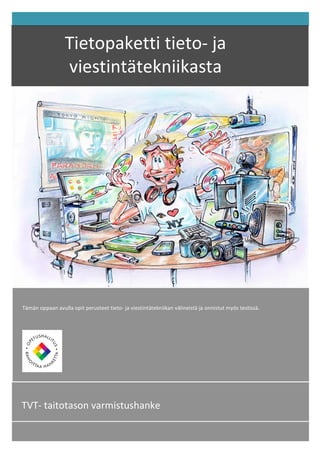
Oppimateriaalipaketti TVT-taitojen parantamiseksi
- 1. Tietopaketti tieto-‐ ja viestintätekniikasta Tämän oppaan avulla opit perusteet tieto-‐ ja viestintätekniikan välineistä ja onnistut myös testissä. TVT-‐ taitotason varmistushanke
- 2. SISÄLLYSLUETTELO Erilaiset tietokoneet .................................................................................................................... 1 Pöytätietokone ..................................................................................................................................................................... 1 Kannettava tietokone (LapTop, läppäri) ................................................................................................................... 1 Taulutietokone (tabletti, täppäri) ................................................................................................................................ 2 Älypuhelin .............................................................................................................................................................................. 2 Muut tietokoneet ................................................................................................................................................................. 3 Tiedon säilyttäminen ................................................................................................................... 4 Muistitikku ............................................................................................................................................................................. 5 Tietokoneen kovalevy ....................................................................................................................................................... 6 Ulkoinen kovalevy ............................................................................................................................................................... 6 Verkkoasema ......................................................................................................................................................................... 7 Pilvipalvelut ........................................................................................................................................................................... 7 Tietokoneen yhteystekniikat ....................................................................................................... 8 Bluetooth ................................................................................................................................................................................. 8 WLAN (Wi-‐Fi) ....................................................................................................................................................................... 8 Käyttöjärjestelmät ....................................................................................................................... 9 Microsoft Windows ............................................................................................................................................................ 9 Apple MacOs ....................................................................................................................................................................... 10 Linux ...................................................................................................................................................................................... 10 Ohjelmat ................................................................................................................................... 11 Tekstinkäsittelyohjelmat .............................................................................................................................................. 11 Taulukkolaskentaohjelmat ........................................................................................................................................... 12 Esitysgrafiikkaohjelmat ................................................................................................................................................. 13 Videon ja audion käyttöohjelmistot ......................................................................................................................... 13 Videoeditointiohjelmat .................................................................................................................................................. 14 Äänen editointiohjelmat ................................................................................................................................................ 15 2
- 3. Kuvankäsittelyohjelmat ................................................................................................................................................. 16 Tiedostomuodot ................................................................................................................................................................ 16 Varmuuskopiointi ............................................................................................................................................................ 17 Tiedonhaku internetistä ............................................................................................................ 19 Internet ja sosiaalinen media .................................................................................................... 20 ................................................................................................................................. 20 Sosiaalisen median turvallisuus Aineiston julkaiseminen sosiaalisessa mediassa ................................................................................................ 20 Turvallisuus ............................................................................................................................... 21 Nettikäyttäytyminen ja tekijänoikeudet .................................................................................... 23 Apuvälineet oppimisen tehostamisessa ..................................................................................... 25 Digitaaliset kamerat ........................................................................................................................................................ 25
- 5. ERILAISET TIETOKONEET Tietokoneiksi kutsuttavia laitteita on nykyisin niin ulkomuodoltaan kuin käyttötarkoitukseltaan hyvin erilaisia. Pöytätietokone Pöytätietokone on tietokoneista suurin ja siksi sitä on vaikea liikutella. Pöytätietokoneen hinta suhteessa suorituskykyyn on hyvä verrattuna muihin tietokonetyyppeihin. Tämän takia usein kouluissa ja yrityksissä on paljon pöytäkoneita. Kaikkein tehokkaimmat tietokoneet ovat pöytätietokoneita. + Pöytätietokoneella on hyvä hinta-‐suorituskykysuhde + Pöytätietokone on helppo päivittää uusilla osilla ja näin pidentää tietokoneen käyttöikää. + Suorituskykyisimmät koneet ovat pöytäkoneita. -‐ Suuri koko vaatii tilaa. V INKKI -‐ Pöytätietokone vaatii erillisen näytön. -‐ Tietokonetta on hankala liikutella. Hanki pöytätietokone, jos tarvitset paljon tehoa edulliseen Kannettava tietokone (LapTop, läppäri) hintaan eikä sinun Kannettavaksi tietokoneeksi kutsutaan yleensä tietokonetta, jossa on tarvitse liikutella pöytätietokoneen ominaisuudet kannettavassa muodossa. Tällöin näyttö, tietokonettasi paikasta näppäimistö, hiiri ja itse tietokone muodostavat yhden kokonaisuuden. toiseen. Kannettavat tietokoneet ovat yleistyneet paljon kotikäytössä viime vuosina. Kannettavaa tietokonetta voidaan kutsua mobiiliksi (helposti liikuteltavaksi) tietokoneeksi. + Pöytätietokoneen ominaisuudet ovat liikuteltavassa muodossa. + Voidaan helposti piilottaa, kun ei tarvita. + Suorituskyky on hyvä verrattuna taulutietokoneeseen. -‐ Suorituskyky on huonompi verrattuna pöytätietokoneeseen. -‐ Liikutteleminen on hankalampaa kuin taulutietokoneen.
- 6. V INKKEJÄ Hanki kannettava tietokone, jos haluat työskennellä eri paikoissa samoilla ohjelmilla kuin perinteisillä pöytäkoneilla. 1. Kannettavissa tietokoneissa hintaa nostavat keveys, pienuus, teho ja osien uutuus. • Keveys ja p ienuus helpottavat kuljettamista. Lisäkilot pitkillä reissuilla voivat tuntua ylivoimaisilta. • Halvimmissa koneissa on vähemmän tehoa ja niiden käyttöikä jää lyhyemmäksi kuin tehokkaampien koneiden, koska uudemmat ohjelmistot vaativat koko ajan enemmän tehoa. Vähemmän suorituskykyä sisältävän tietokoneen ja/tai ohjelman käynnistyminen vie myös enemmän aikaa kuin teholtaan suuremman tietokoneen käynnistyminen. • Uudemman tyyppiset osat p identävät tietokoneen käyttöikää ja usein mahdollistavat uusien lisälaitteiden käytön. Varmista esimerkiksi USB-‐väylien ajantasaisuus. Taulutietokone (tabletti, täppäri) Taulutietokoneet ovat erittäin mobiileja laitteita, joiden ominaispiirre on kosketusnäyttö. Tunnetuimpia taulutietokoneita ovat iPad sekä erilaiset Android-‐ ja Windows-‐taulutietokoneet. Taulutietokoneen suorituskyky on heikompi verrattuna samanhintaisiin pöytätietokoneisiin ja kannettaviin tietokoneisiin. Toisaalta taulutietokoneissa käytettävät ohjelmat ovat yleensä kevyempiä kuin pöytätietokoneissa tai kannettavissa tietokoneissa ja vaativat näin vähemmän suorituskykyä. Ohjelmat ladataan yleensä erillisestä ohjelmakaupasta (mm. AppStore, Play-‐kauppa). Osa ohjelmista on ilmaisia ja osa maksullisia. Erilaisia ohjelmia on saatavilla satojatuhansia. Uusia ohjelmia tuotetaan jatkuvasti ja niiden hinnat ovat huomattavasti edullisempia kuin pöytätietokoneisiin tai kannettaviin tietokoneisiin tarkoitetut ohjelmat. + Pieni koko tekee liikuttelusta erittäin helppoa. V INKKEJÄ + Laaja ohjelmistovalikoima kehittyy jatkuvasti. + Taulutietokoneessa on monipuoliset ominaisuudet, kuten GPS-‐paikannus, Hanki kyroskooppi-‐liikkeentunnistus, videokamera, pitkä akkukesto ja nopea taulutietokone, jos käyttöönotto. haluat erittäin -‐ Kosketusnäytöllä toimiva näppäimistö on tuntumaltaan virheherkkä. kevyen ja -‐ Suorituskyvyn puutteen takia ohjelmat eivät ole niin monipuolisia kuin liikuteltavan pöytäkoneissa. työvälineen, jolla on myös hyvä viihdearvo. Älypuhelin Käy kokeilemassa eri Älypuhelimet ovat nykyisin myös taskussa kulkevia mobiileja tietokoneita. Monet valmistajien taulutietokoneille tehdyt ohjelmat toimivat myös älypuhelimissa. taulutietokoneita ja + Puhelin ja tietokone ovat yhdessä. valitse itsellesi + Älypuhelin on aina mukana. sopiva. + Älypuhelimessa voi käyttää samoja ohjelmia kuin taulutietokoneissa. 2
- 7. + Älypuhelin sisältää monipuoliset ominaisuudet, kuten GPS-‐paikannuksen, kyroskooppi-‐liikkeentunnistuksen, videokameran ja sen voi ottaa nopeasti käyttöön. -‐ Kosketusnäytöllä toimiva näppäimistö on tuntumaltaan virheherkkä. -‐ Älypuhelimen akun kesto on lyhyt. Muut tietokoneet Tietokoneita on hyvin monenlaisia ja monissa ympäristöissä. Tietokoneen ominaisuuksia on viime vuosina tullut esimerkiksi televisioihin, autoihin ja kodinkoneisiin. 3
- 8. TIEDON SÄILYTTÄMINEN Tiedonsiirron (esim. internetyhteyden) nopeus ja muistivälineen tallennuskapasiteetti ilmoitetaan usein biteissä. Koska bittejä liikkuu nykyisissä internetyhteyksissä paljon sekuntia kohden ja uudet muistivälineet mahdollistavat entistä suurempien bittimäärien tallentamisen, on päädytty käyttämään suurempia arvoja kuvaavia käsitteitä, kuten megabittejä tai -‐tavuja. Alla olevasta taulukosta löytyy eri yksiköiden suhteelliset arvot. Pienin yksikkö on bitti, joka voi olla joko 1 tai 0. Taulukko 1: Tallennuskapasiteetin mittayksikköjen suhteet Yksikkö Lyhenne Tavua 1 bitti B 1/8 1 tavu t tai B 1 1 kilotavu kt tai kB 8 1 megatavu Mt tai MB 1048576 1 gigatavu Gt tai GB 1073741824 1 teratavu Tt tai TB 1099511627776 Käytännössä muistivälineen kapasiteettia voi havainnollistaa siten, kuinka monta tiedostoa sille mahtuu. Tiedostokoot vaihtelevat suuresti sen mukaan, millaisesta tiedostosta on kyse. Tekstitiedosto vie vain vähän tilaa, kun taas videotiedosto vie hyvin paljon tilaa. 4
- 9. Taulukko 2: Esimerkkejä kuvan tarkkuuden ja koon suhteesta ja siitä, kuinka monta kuvaa tietyn kokoiselle muistilaitteelle sopii Kuvan Kuvan 4 Gt 8 Gt 16 32 Gt 64 Gt 128 tarkkuus koko Gt Gt 4 Megapikseliä 2 Mt 2048 4096 8192 16384 32768 65536 6 Megapikseliä 3,2 Mt 1280 2560 5120 10240 20480 40960 8 Megapikseliä 3,5 Mt 1170 2340 4680 9360 18720 37440 Taulukko 3: Arvioita normaalien tiedostojen tarvitsemasta tallennustilasta Tiedosto Arvio koosta Yhden sivun tekstitiedosto ilman kuvia n. 0,03-0,05 Mt Minuutin musiikkikappale mp3-muodossa n. 1,0-1,5 Mt Minuutin video normaalikuvan laadulla n. 20-25 Mt Minuutin video teräväpiirto (HD)-laadulla n. 70-90 Mt Muistitikku Muistitikulla eli usb-‐muistilla voidaan säilyttää tietoa sähköisessä, hyvin liikuteltavassa muodossa. Muistitikun kapasiteetti on nykyisin n. yhdestä jopa yli sataan gigatavuun saakka. Muistitikut liitetään tietokoneeseen usb-‐porttien/-‐ väylien avulla. Muistitikun oikeaoppinen poistaminen tapahtuu Windowsissa valitsemalla oikealta alhaalta tehtäväpalkista kuvake ”Poista laite turvallisesti”. Tämä toiminto pysäyttää muistitikun toiminnan. Jos jokin muistitikulla oleva tiedosto on käytössä, järjestelmä estää muistitikun poistamisen ilmoittamalla siitä. Macissa muistitikku poistetaan avaamalla Finder-‐apuohjelma ja klikkaamalla vasemmasta reunasta usb-‐muistin nimen vieressä olevaa poista-‐kuvaketta. 5
- 10. Jotta tiedostot eivät vaurioituisi, älä irrota usb-‐muistia ilman pysäyttämistä. Kun näyttöön ilmestyvässä ikkunassa ilmoitetaan poistamisen olevan turvallista, muistitikun voi poistaa tietokoneesta. + Muistitikku pysyy pienen kokonsa takia hyvin mukana eri tilanteissa. + Tiedostot ovat yhdessä fyysisessä paikassa, joten tiedostot eivät ole vaarassa levitä asiattomille käyttäjille, jos itse muistitikusta pidetään huolta. + Muistitikku ei ole käyttöjärjestelmästä riippuvainen. + Kestää suhteellisen kovaakin kohtelua. -‐ Pieni muistitikku häviää helposti. -‐ Tallennuskapasiteetti on pieni verrattuna ulkoisiin tai sisäisiin kovalevyihin. -‐ Kaikki mobiililaitteet eivät enää tue usb-‐muisteja. Liitäntämahdollisuutta ei löydy esimerkiksi älypuhelimista eikä joistakin taulutietokoneista, kuten iPad tai Samsung Galaxy Tab. Tietokoneen kovalevy Tietokoneen kovalevy on tietokoneen sisällä kiinteästi oleva levy, jolla kaikki tietokoneen ohjelmat ja tiedot säilytetään. Kovalevyt ovat kooltaan usein 500 gigatavusta jopa useisiin teratavuihin asti. Sisäiseltä kovalevyltä lukeminen ja sille tallentaminen on nopeaa, ja sen vuoksi esimerkiksi videoeditoinnin ajaksi editoitavat videotiedostot kannattaa tallentaa tietokoneen kovalevylle. Niin sanottuun ”Flash -‐muistiin” perustuvat tietokonelevyt ovat alkaneet syrjäyttää perinteisiä kovalevyjä. Flash-‐levyn etuja perinteisiin kovalevyihin V INKKI verrattuna ovat huomattavasti nopeampi luku-‐ ja kirjoitusnopeus, mikä näkyy Käytä kovalevyä, tietokoneen nopeampana toimintana ja parempana iskunsietokykynä. Huonona kun muokkaat puolena on toistaiseksi selvästi korkeampi hinta ja pienempi kapasiteetti esimerkiksi verrattuna perinteiseen kovalevyyn. videotiedostoja tai + Tieto on nopeasti käytettävissä. muita + Tiedostonluku on nopeaa ja mahdollistaa esimerkiksi sujuvamman tietokoneelta videoeditoinnin. suorituskykyä + Tallennuskapasiteetti on suuri. vaativia tiedostoja. -‐ Tiedoston käyttäminen muualla vaatii sen siirtämistä joko verkon tai muun menetelmän kautta. Ulkoinen kovalevy Jos haluaa saada kovalevyn suuren tallennuskapasiteetin käyttöönsä liikuteltavassa muodossa, kannattaa hankkia ulkoinen kovalevy. Siinä kovalevy liitetään tietokoneeseen yleensä usb-‐väylän kautta. Ulkoiset kovalevyt sopivat useimpiin pöytätietokoneisiin ja kannettaviin tietokoneisiin. Varmuuskopiointi on hyvä tehdä ulkoiselle kovalevylle. Silloin käytössä on tallennustila, johon mahtuu suuriakin määriä tiedostoja. Monessa ulkoisessa kovalevyssä tulee mukana erillinen varmuuskopiointiohjelma, jonka voi ajastaa varmuuskopiointia varten. + Tallennuskapasiteetti on suuri. + Sopii hyvin varmuuskopiointiin. + Voidaan liikutella helposti ja liittää eri tietokoneisiin. 6
- 11. -‐ Ulkoinen kovalevy on hitaampi kuin koneen oma kovalevy. -‐ Käynnissä ollessaan ulkoinen kovalevy vioittuu herkästi kolhaisuista. Verkkoasema Verkkoasemalla tarkoitetaan koulun tai muun yhteisön yhteisessä käytössä olevassa sisäisessä verkossa olevaa tiedon säilyttämiseen käytettävää asemaa. V INKKI Verkkoaseman avulla kouluissa voidaan luoda opiskelijoille omia kansioita tai yhteisiä kansioita. Tyypillisesti verkkoaseman käyttö kotoa käsin on joko kokonaan Käytä estetty tai tapahtuu erillisen kirjautumisen avulla internetsovelluksessa. verkkoasemia, kun käsittelet + Tiedostojen jakaminen oman yhteisön sisällä on helppoa. tiedostoja, joita + Tiedostot löytyvät helposti eri tietokoneilta omalta työ-‐ tai opiskelupaikalta. muokkaat vain -‐ Työskennellessä työskentelypaikan ulkopuolella verkkoasemalla olevien työskentely-‐ tiedostojen käyttäminen on työlästä tai jopa mahdotonta. paikassasi. Pilvipalvelut Pilvipalveluiksi kutsutaan internetin ohjelmapalveluja, joihin käyttäjät tekevät itse tai käyttävät omistamaansa sisältöä. Pilvipalvelujen avulla voidaan esimerkiksi työstää samaa tiedostoa yhtä aikaa usealta tietokoneelta tai kuunnella omia musiikkitiedostoja eri mobiililaitteilla. Pilvipalvelut mahdollistavat etäryhmätyöskentelyn. Kuuluisia pilvipalveluja ovat mm. Google.docs, Dropbox, iCloud, SkyDrive. Pilvipalvelut mahdollistavat tiedon säilyttämisen kolmannen osapuolen V INKKI tarjoamilla palvelimilla. Käyttäjällä on siis mahdollisuus tallentaa tiedostoja internetin kautta omilla tunnuksilla käytettäviin verkkokansioihin. Pilvipalveluiden Käytä pilvipalveluja, (Dropbox, iCloud, Skydrive) etuihin kuuluu niiden saavutettavuus missä tahansa kun haluat paikassa, jossa on internetyhteys. Näin myös mobiililaitteilla, kuten älypuhelimilla tiedostojen olevan ja taulutietokoneilla, voidaan käyttää tiedostoja. käytettävissä myös älypuhelimella tai + Tiedostot tallennetaan ja ovat saatavissa helposti myös mobiililaitteilla taulutietokoneella. (älypuhelin, taulutietokone). + Useimmat mobiiliohjelmistot tukevat pilvitallennusta. + Tallennetut tiedostot ovat saatavilla miltä tahansa internetiin kytketyltä tietokoneelta. + Tiedostot voidaan jakaa toisille käyttäjille ilman sähköpostin täyttäviä liitetiedostoja. Tämä on suositeltava toimintatapa erityisesti yli kahden megatavun tiedoistoissa. -‐ On riippuvainen kolmannen osapuolen teknologiasta ja siihen liittyvistä käyttöehdoista. -‐ Sisältää riskin tiedostojen häviämiseen jonkin palvelun loputtua. -‐ Sisältää riskin tiedostojen luvattomaan leviämiseen tietomurto-‐ tai tietovuototapauksissa. -‐ Tiedoston käyttämiseen tarvitaan internetyhteys. 7
- 12. TIETOKONEEN YHTEYSTEKNIIKAT Tiedonsiirron (esim. internetyhteyden) nopeus ilmoitetaan usein siten, kuinka monta bittiä yhteys pystyy siirtämään sekunnin aikana (bps = bits per second tai bit/s). Koska bittejä liikkuu sekunnissa paljon nykyisissä internetyhteyksissä, on päädytty käyttämään suurempia arvoja kuvaavia käsitteitä kuten megabittejä tai -‐ tavuja. Aiemmin sivulla 4 esitetty Taulukko 1 kertoo eri yksiköiden suhteelliset arvot. Bluetooth Bluetooth on tietoteknisten laitteiden langattomaan viestintään tarkoitettu järjestelmä. Sen avulla voidaan esimerkiksi siirtää laitteiden välillä tiedostoja tai käyttää matkapuhelinta tietokoneen internetyhteyden muodostamiseen. Bluetooth-‐yhteyden avulla muodostetaan usein myös langattomia yhteyksiä tietokoneen ja siihen liitettävän lisälaitteen välille. WLAN (Wi-‐Fi) WLAN eli Wireless Local Area Network mahdollistaa kannettavan tietokoneen tai muun siirreltävän laitteen kytkemisen paikalliseen internetverkkoon (lähiverkkoon). WLAN mahdollistaa internetin käyttämisen esimerkiksi kouluissa omissa kannettavissa tietokoneissa tai älypuhelimissa ilman johtoja. Jotta WLANia voi käyttää, verkon tarjoajalta täytyy yleensä saada salasana. 8
- 13. KÄYTTÖJÄRJESTELMÄT Tietokoneen käyttöjärjestelmä on ohjausohjelmakokonaisuus, jonka avulla tietokoneen muut ohjelmat toimivat. Jokaisessa tietokoneessa on jokin käyttöjärjestelmä. Yleisimpiä käyttöjärjestelmiä tietokoneissa ovat Microsoftin Windows (esim. versiot XP, Vista, 7 ja 8), Applen Mac Os ja avoimen lähdekoodin Linux versiot, kuten Ubuntu tai Xubuntu. Älypuhelimissa ja taulutietokoneissa on näiden lisäksi omia käyttöjärjestelmiä, kuten Microsoftin Windows Phone, Applen iOs ja Googlen Android. Yhteen käyttöjärjestelmään tehdyt ohjelmat eivät toimi sellaisenaan toisessa käyttöjärjestelmässä (usein eivät edes saman valmistajan eri versiossa). Microsoft Windows Microsoftin Windows käyttöjärjestelmästä on useita eri versioita. Yleisimpiä käytössä olevia versioita ovat tällä hetkellä XP, Vista, 7 ja 8. M UISTA Uusia ohjelmia ostaessasi tai ladatessasi varmista, että ne ovat yhteensopivia käyttöjärjestelmän kanssa. Pidä käyttöjärjestelmä aina ajantasalla päivityksien avulla. Käyttöjärjestelmien päivitykset korjaavat usein tietoturvaan Jos Windows-‐käyttöjärjestelmässä ilmenee konetta paljon hidastavia tai liittyviä ongelmia. kokonaan lamaannuttavia ongelmia, voidaan tilannetta yrittää korjata ”Tehtävienhallinnassa”, johon päästään painamalla yhtä aikaa Ctrl-‐Alt-‐Del-‐ näppäimiä ja sen kautta esiin tulevasta valikosta valitaan ”Käynnistä tehtävienhallinta”. Tätä kautta ongelmia aiheuttava ohjelma voidaan pakkokeinoin pysäyttää ja palauttaa käyttöjärjestelmä takaisin käyttökuntoon. Samalla kuitenkin menetetään kaikki tallentamaton tieto kyseisestä ohjelmasta. 9
- 14. Apple MacOs Applen Mac-‐koneet käyttävät omaa käyttöjärjestelmäänsä, joiden versioita tällä hetkellä ovat Mac Os X Lion ja Mountain Lion. Ongelmatilanteissa voit kokeilla seuraavia toimintavaihtoehtoja: 1. Käynnistä tietokone uudelleen. 2. Ohjelmassa esiintyvän ongelman voi yrittää ratkaista siirtymällä toiseen ohjelmaan valitsemalla se ohjelmavalikosta (Dock-‐valikko) tai painamalla Cmd+sarkain (Tab). Sen jälkeen valitse Omenavalikko > Pakota lopettamaan… 3. Tietokoneen jumittumista voidaan yrittää korjata myös ”Järjestelmän valvonnan” avulla. Käynnistä ”Järjestelmän valvonta” (Activity Monitor), valitse ”Kaikki prosessit” ja katso, viekö jokin prosessi paljon suoritintehoa. Valitse kyseinen prosessi ja napsauta ”Lopeta > Pakota lopettamaan”. Linux Linux-‐ käyttöjärjestelmät perustuvat ns. avoimeen lähdekoodiin, jolloin käyttöjärjestelmää voi kehittää kuka tahansa ohjelmointitaitoinen. Linux-‐ käyttöjärjestelmät ovat yleensä täysin ilmaisia ja niihin on saatavilla perusohjelmat, kuten toimisto-‐ ja mediaohjelmistot. Tunnetuimpia Linux-‐ käyttöjärjestelmiä ovat Ubuntu, Gnome ja KDE. 10
- 15. OHJELMAT Tekstinkäsittelyohjelmat Tekstinkäsittelyohjelmilla tuotetaan nimensä mukaisesti tekstiä, jota voidaan muokata ohjelman monipuolisuuden mukaan. Yleisimpiä maksullisia V INKKEJÄ tekstinkäsittelyohjelmia ovat Microsoftin Word ja Applen Pages. Ilmaisista ohjelmista yleisimpiä ovat OpenOfficen Writer ja LibreOfficen Writer. Kevyempiä Käyttäkää vaihtoehtoja tekstinkäsittelyyn ovat Microsoftin Notepad (muistio) ja Wordpad. ryhmätöissä Myös internetissä on tekstinkäsittelyohjelmia pilvipalveluna. Tunnetuimpia niistä pilvipalvelussa olevia ovat Google.docs ja Etherpad. tekstinkäsittely-‐ ohjelmia. Jos kaikilla ryhmän jäsenillä on Gmail-‐tunnukset, voitte muokata yhtä aikaa samaa tiedostoa Google.docs-‐ palvelussa. Saman voitte tehdä ilman tunnuksia Tieke.fi -‐ muistiossa. Tekstinkäsittelyohjelmat sopivat pitkien kirjoitelmien laatimiseen ja tekstien monipuoliseen muokkaamiseen. Eri tekstinkäsittelyohjelmien tiedostot eivät ole suoraan yhteensopivia, vaikka useimmat niistä avaavatkin toisensa tiedostoja. Usein tiedoston tekstin asetukset tai jotkin erityisominaisuudet muuttuvat avattaessa tiedostoa eri ohjelmalla. Ongelmaa voi pienentää tallentamalla teksti sellaiseen muotoon, joka avautuu eri ohjelmilla suhteellisen samalla tavalla. Tallennus tällaiseen muotoon tapahtuu valitsemalla ”Tallenna nimellä”, josta esiin tulevaan ikkunaan valitaan tallennusmuodoksi esimerkiksi .txt (tekstitiedosto) tai .rtf (Rich Text Format). Jos tekstiä ei tarvitse enää muokata, niin tiedosto voidaan myös useissa ohjelmissa tallentaa .pdf-‐muotoon, jolloin asiakirjan ulkoasu toistuu samana tietokoneesta riippumatta. 11
- 16. Taulukkolaskentaohjelmat Taulukkolaskentaohjelmaksi kutsutaan ohjelmaa, jolla voidaan laskea matemaattisia kaavoja taulukoita hyväksikäyttäen. Taulukkolaskentaohjelmalla voidaan myös tehdä havainnollistavia kaavioita ja diagrammeja, joita voidaan liittää osaksi muita tiedostoja (esim. teksti-‐ tai esitysgrafiikka). Yleisimpiä maksullisia taulukkolaskentaohjelmia ovat Microsoftin Excel ja Applen Numbers. Ilmaisista ohjelmista yleisimpiä ovat OpenOfficen Calc ja LibreOfficen Calc. Myös internetissä pilvipalveluna on tekstinkäsittelyohjelmia. Tunnetuin niistä on Google.docsin taulukkolaskenta. Taulukkolaskentaohjelmat ovat hyviä erilaisten matemaattisten kaavojen soveltamiseen käytännössä ja niistä johdettavien taulukoiden luomiseen. Myös alkeellista kirjanpitoa tai luettelointia voidaan pitää taulukkolaskentaohjelmien käyttötarkoituksena. Eri taulukkolaskentaohjelmien tiedostot eivät ole suoraan yhteensopivia, vaikka useimmat niistä avaavatkin toinen toisensa tiedostoja. Usein tiedoston sisäiset kaavat tai jotkin erityisominaisuudet muuttuvat avattaessa eri ohjelmalla. Tehtyjä taulukoita tai kuvaajia voidaan yhdistellä osaksi muita dokumentteja. Esimerkiksi Excelillä tehty kaaviokuva voidaan esittää esitysgrafiikkaohjelmalla (PowerPoint) tai liittää osaksi tekstinkäsittelyohjelmaa (Word). Taulukkolaskentaohjelmalla tehtyjä tiedostoja voidaan muokata jälkikäteen, ja niitä voidaan helposti lähettää esimerkiksi sähköpostin liitetiedostona. 12
- 17. Esitysgrafiikkaohjelmat Esitysgrafiikkaohjelmien avulla voidaan luoda esityksiä, jotka korvaavat perinteiset piirtoheittimien kalvot. Tunnetuin esitysgrafiikkaohjelma on Microsoftin PowerPoint. Muita vastaavia ovat Applen Keynote, OpenOfficen ja LibreOfficen Impress. V INKKEJÄ Käytä esitysgrafiikkaa esittäessäsi tietoja muille opetusryhmän jäsenille esimerkiksi esitelmissä. Älä laita liikaa tekstiä yhdelle dialle vaan tiivistä asiat lyhyisiin lauseisiin. Huolehdi siitä, että osaat selittää asiasta enemmän kuin vain lauseet diaesityksessä. Käytä informatiivisia kuvia. Tekijänoikeuksiltaan vapaita kuvia löydät Googlen tarkennetulla kuvahaulla valitsemalla haluamastasi kohdasta ”Kuvien käyttöoikeus”. M uita tekijänoikeudeltaan käytettävissä olevia kuvia löydät esimerkiksi osoitteesta http://www.flickr.com/creativecommons/ Videon ja audion käyttöohjelmistot Videot ja äänitiedostot tarvitsevat erilliset ohjelmat. Käyttöjärjestelmissä on yleensä mukana valmiina jokin perusohjelma tähän käyttöön. Esimerkiksi Windowsissa se on Mediaplayer ja Applessa iTunes. Tietokoneelle voidaan myös 13
- 18. ladata jokin muu ohjelma, joka toistaa video-‐ ja äänitiedostot. Erikseen ladattavaa ohjelmaa tarvitaan esimerkiksi silloin, jos jotkin tiedostomuodot eivät toimi alkuperäisessä ohjelmassa tai jos käyttökokemus on parempi toisessa ohjelmassa. Ilmaisia erikseen ladattavia ohjelmia, jotka tukevat useimpia tiedostomuotoja, ovat esimerkiksi VLC, RealPlayer ja QuickTime. Videoeditointiohjelmat Kun videotiedostoja halutaan muokata, tarvitaan videon editointiohjelma. Videoeditointiohjelman avulla olemassaolevia videotiedostoja voidaan leikata, lyhentää ja yhdistää, ja niihin voidaan lisätä tekstiä, musiikkia, puheselostusta, kuvia ja efektejä. Lopputuloksena saadaan videotiedosto, joka on useimmiten loppupäätteeltään jokin seuraavista: .mpeg, .mpg, .wmv, .mov, tai .avi. Videoeditointiohjelmia ovat käyttöjärjestelmien mukana tulevat MS MovieMaker (Windows XP), Elokuvatyökalu (Windows Vista, 7) ja iMovie (Mac) sekä maksulliset Magix Movie Edit Pro, Adobe Premiere Elements, Pinnacle Studio, Avid Liquid. Videoiden editoiminen vaatii tietokoneelta paljon tehoja, varsinkin jos kyseessä on teräväpiirtovideo (HD). Parhaaseen käyttökokemukseen päästään suhteellisen uudella tietokoneella, jossa on erillinen tehokas näytönohjain. 14
- 19. Ilmaisohjelmien heikkoutena on usein erilaisten videotiedostojen tuen puute. Voi helposti käydä niin, että ilmainen videoeditointiohjelma ei tunnista videokameran tiedostomuotoa ja editointi ei tällöin onnistu. V INKKEJÄ Käytä videoeditointiohjelmaa videoesitelmän tekoon ja korvaa PowerPoint-‐ videolla tai editoi tunnille näytelmänne. Editoidessasi muista tallentaa projekti usein. Raskaita videotiedostoja käsiteltäessä ohjelma voi kaatua helposti. Muista tekijänoikeudet ja luvat videoissa esiintyviltä h enkilöiltä. Äänen editointiohjelmat Äänen editointiohjelmien avulla voidaan tallentaa ääntä sekä muokata, leikata ja yhdistellä tallennettua ääntä. Yksinkertaisimmilla äänenkäsittelyyn luoduilla ohjelmilla muokkausmahdollisuudet ovat rajallisemmat ja monipuolisemmilla todella monipuoliset. Yksinkertaisimmista äänentallennusohjelmista esimerkkinä voidaan mainita ilmainen Audacity, joka on erinomainen ohjelma esimerkiksi oman Podcastin (siirrettävä äänitiedosto) tekemiseen. Kun halutaan tehdä varsinaisia musiikkikappaleita, joissa yhdistellään useita instrumentteja, joiden äänensävyjä halutaan muokata, käytetään ns. musiikkisekvensseriohjelmia. Nämä ohjelmat ovat usein maksullisia ja vaativat myös erillisen äänikortin tai muun tavan instrumentin liittämiseksi tietokoneeseen. Musiikkisekvensseri ohjelmia ovat mm. Steinbergin Cubase, Applen GarageBand ja Logic Pro. V INKKEJÄ Tee opiskeltavasta asiasta Podcast, joka on helppo jakaa ryhmän muille jäsenille. Voit tallentaa ääntä esimerkiksi Audacity-‐ohjelmalla suoraan tietokoneelle, erillisellä äänentallentimella tai mp3-‐soittimella. Usein myös omassa puhelimessa on valmiina äänentallennukseen tarkoitettu ohjelma. Tee mikroluento. Opiskele esimerkiksi kirjan yksi luku ja valmistele siitä kuudenkymmenen sekunnin kooste. Jakakaa toisillenne näitä mikroluentoja ja kokeeseen luku onnistuu myöhemmin omalla mp3-‐ soittimella lenkillä, bussissa jne. Jos sinulla on käytössäsi Applen iPad tai tietokone, käytä GarageBandia kappaleiden tekemiseen. Älykkäät soittimet mahdollistavat soittamisen niilläkin, jotka eivät hallitse mitään soitinta. Näin luotuja musiikkitallenteita voit huoletta käyttää esimerkiksi omien videoiden taustamusiikkina. 15
- 20. Kuvankäsittelyohjelmat Kuvakäsittelyohjelmilla muokataan digikuvia. Yleisimpiä ja hyödyllisimpiä V INKKI kuvanmuokkaustoimintoja ovat esimerkiksi kuvan rajaus ja erilaiset valoisuuden säätöön liittyvät toimenpiteet sekä kuvien pienentäminen, jolloin niiden Kun lähetät kuvia lähettäminen liitetiedostona on helpompaa. Vaikka kuvankäsittelyohjelmistot sähköpostin ovat monipuolisia, ei niilläkään voida korjata pahoin tärähtäneitä, sumeita tai liitetiedostona tai valotukseltaan epäonnistuneita otoksia. liität useita kuvia esim. esitykseesi Ilmaisia kuvankäsittelyohjelmia ovat esimerkiksi Gimp ja Paint.net. Yleisimmin tai muuhun käytettyjä maksullisia ohjelmistoja ovat taas mm. Adoben Photoshop ja Corelin dokumenttiin, Paint Shop Pro. Myös käyttöjärjestelmien mukana tulee usein hyvin yksinkertaisia sinun kannattaa kuvankäsittelyohjelmia. Jos olet ostanut uuden digikameran, niin myös niiden pienentää kuvat mukana tulee jonkinlainen kuvankäsittelyohjelma. kuvankäsittely-‐ ohjelmalla. Näin vastaanottajan Tiedostomuodot sähköposti ei täyty tai esityksesi ei vie Tiedostomuodolla tarkoitetaan eri ohjelmien avulla tuotettujen tiedostojen niin paljon tilaa muotoa. Esimerkiksi tekstinkäsittelyohjelmien avulla tuotetaan tekstitiedostoja ja muistitikulta. kuvankäsittelyohjelmilla taas kuvatiedostoja. Tiedostomuodon voi tunnistaa sen perässä olevan lyhenteen avulla. 16
- 21. Taulukko 4: Yleisimpiä tiedostomuotoja ja niiden avaamiseen ensisijaisesti käytettäviä ohjelmia TIEDOSTOMUODON TIEDOSTOMUOTO OLETUSOHJELMA(T) LYHENNE .txt / .rtf / Teksti Tekstinkäsittelyohjelmat .doc/.docx / .odt / .pages Teksti Microsoft Word / OpenOffice Writer / Pages .jpg / .jpeg / .bmp / .gif Kuva Kuvankäsittelyohjelma .pdf Teksti/kuva Adobe Acrobat Reader .xls/.xlsx / .ods Taulukko Microsoft Excel / OpenOffice Calc / Numbers .ppt / .pps / .odp / .key Esitysgrafiikka MS PowerPoint, OpenOffice Impress, Keynote .html / .htm / .shtml Internet Internetselaimet: esim. MS Internet Explorer, Mozilla Firefox, Safari .mp3 / .wav / .wma / .ogg Ääni Mediasoitin .mpeg / .mpg / .wmv / .avi / Video Mediasoitin .mp4 / .mov .zip / .7z / .rar Pakattu tiedosto Pakkausohjelma: esim. 7zip, winzip .exe Ohjelma - LISÄÄ TIEDOSTOMUOTOJA : www.fileinfo.com Varmuuskopiointi Varmuuskopioinnilla tarkoitetaan varautumista yllättäviin tilanteisiin, joissa on riski menettää tiedostoja. Tällaisia yllättäviä tilanteita voivat olla esimerkiksi tietokoneen hajoaminen, käyttäjän tekemä virhe tai viruksen aiheuttama ongelma. Yksinkertaisimmillaan varmuuskopiointi voi olla tärkeimpien tiedostojen kopiointia erilliseen tallennusvälineeseen, kuten ulkoiselle kovalevylle, muistitikulle tai pilvipalveluun. Olennaista on, että kopioidut tiedostot eivät ole samassa fyysisessä tietokoneessa kuin alkuperäiset. 17
- 22. On myös mahdollista ja usein suositeltavaa käyttää koko järjestelmän varmuuskopiointia. Yleensä käyttöjärjestelmä tarjoaa jonkinlaisen varmuuskopiointityökalun, ja myös ulkoisten kovalevyjen mukana tulee usein varmuuskopiointiohjelma, jonka avulla voidaan tehdä koko tietokoneen kattava varmuuskopiointi. V INKKI Tee kattava varmuuskopio aina, kun teet suurempia muutoksia tietokoneesi käyttöjärjestelmään tai ohjelmistoihin. Näin varmistat tietokoneen ja/tai tiedostojen palauttamisen käyttökuntoon, jos jokin prosessissa menee vikaan. 18
- 23. TIEDONHAKU INTERNETISTÄ Tiedonhakuun kannattaa käyttää internetistä löytyviä hakukoneita, joita ovat mm. Google, Yahoo ja Bing. Joskus hakutuloksia tulee liikaa, joten on syytä käyttää hakuehtoja, joita voi olla hakukoneesta riippuen useita erilaisia. Yksi tapa on valita hakukoneen etusivulta ”Tarkennettu haku” tai jokin erikoishaku, kuten esimerkiksi ”Kuvahaku”. Myös hakukenttään laitettavilla merkeillä voidaan rajata hakua. Taulukko 5: Yleisimpiä hakua helpottavia komentoja HAKUMERKKI SELITYS ESIMERKKI Välilyönti Haettavassa dokumentissa tvt-testi esiintyy molemmat sanat. Lainausmerkit Haettavat sanat esiintyvät ”tiedon hakeminen” kirjoitetussa järjestyksessä. Plus Dokumentissa esiintyvät +tieto +haku molemmat sanat. Miinus Dokumentissa ei esiinny -haku tieto kyseistä sanaa. Tähti Dokumentissa esiintyy tieto* kyseisen sanan alku ja sen loppu voi olla mikä tahansa. 19
- 24. INTERNET JA SOSIAALINEN MEDIA Sosiaalisen median määrittely vaihtelee hieman eri lähteissä. Yleensä sillä tarkoitetaan tietoverkkoja ja tietotekniikkaa hyväksikäyttävää yhteisöllistä V INKKEJÄ viestintää, jossa vahvistetaan sosiaalisia suhteita sekä luodaan ja jaetaan Perusta Facebookiin käyttäjille yhteistä sisältöä. Sosiaalisesta mediasta käytetään usein myös nimitystä ylioppilaskokeisiin ”yhteisöllinen media”. valmistautumista Tunnetuimpia sosiaalisen median palveluita ovat yhteisöviestintäpalvelu varten ryhmäsivu, Facebook, mikroblogi Twitter, videonjakopalvelu YouTube sekä videopuheluja johon kutsut muut mahdollistava Skype. samaa oppiainetta kirjoittavat kaverisi. Jotta pääsisit käyttämään sosiaalisen median palveluja, tulee sinun useimmiten Ilmoita myös luoda profiili kyseiseen palveluun. Profiililla tarkoitetaan kuvausta itsestäsi ja opettajallesi asiasta mielenkiintosi kohteista. Voit myös määritellä, mitä tietoja itsestäsi annat kaikkien ja kutsu hänetkin tietoon ja mitkä tiedot ovat vain sinun ja palveluntarjoajan tiedossa. Profiilin ryhmään, jos hän on avulla muut tuttusi voivat tunnistaa sinut ja pyytää verkostoitumista kanssasi. Facebookissa. Keskustelkaa siellä epäselvistä asioista Sosiaalisen median turvallisuus ja tukekaa toistenne oppimista. Sosiaalisessa mediassa henkilö saattaa esiintyä aivan muuna kuin omana itsenään, joten varovaisuus on tarpeen! Samoin kannattaa harkita tarkkaan, mitä tietoja Luo itsellesi Twitter-‐ itsestään tallentaa palveluihin. tili ja seuraa mielenkiintoisia ihmisiä eri aloilta. Jos innostut, n iin pienellä vaivalla voit luoda oman LISÄTIETOA nettilehden paper.li-‐ palvelussa http://www.tietoturvakoulu.fi, mielenkiintoisista twiiteistä. http://www.tietoturvaopas.fi/ Aineiston julkaiseminen sosiaalisessa mediassa Parhaankaan ystävän kuvaa ei saa julkaista sosiaalisessa mediassa tai muualla netissä ilman hänen kirjallista suostumustaan. Sen sijaan siellä voi julkaista kuvia, joissa näkyy ihmisiä etäältä osana isompaa kokonaisuutta niin, ettei heitä voi tunnistaa. Omaa musiikkiasi voit julkaista ilman Teoston lupaa, mutta et kenenkään muun. Voit pyytää oman kuvasi poistamista julkisen median palvelusta, mutta kuvaa on voitu jo kopioida ja liittää muille sivuille, eli kuva voi ”jatkaa nettielämäänsä”, vaikka se poistetaankin alkuperäissijainnistaan. 20
- 25. TURVALLISUUS Tietokoneiden käytön turvallisuus koostuu useasta eri tekijästä: 1. Käyttäjä on itse vastuussa omalla käyttäytymisellään arkaluontoisten asioiden levittämisestä. Jos kirjoittaa arkaluonteisia asioita tai käyttäytyy muuten harkitsemattomasti sosiaalisen median palveluissa, eivät parhaimmatkaan tietoturvaohjelmistot pysty tätä estämään. 2. Tietokoneen järjestelmänhallitsija (usein itse käyttäjä) on vastuussa käyttöjärjestelmän ja tietoturvaohjelmistojen ajantasaisuudesta. On suositeltavaa, että käyttöjärjestelmän ja tietoturvaan liittyvien ohjelmistojen automaattinen päivitys on päällä. Asenna aina uusimmat päivitykset, koska ne korjaavat erilaisia tietoturvauhkia. Varmista myös, että sinulla on tietokoneellasi ajantasalla oleva virustorjuntaohjelma. Ilmaisia virustorjuntaohjelmia ovat esimerkiksi Avira, AntiVirus, MS Security Essential. Maksullisia ohjelmia tarjoavat mm. F-‐Secure, McAfee, Panda ja Norman. 3. Palomuuri on laite tai ohjelma, joka tarkkailee tietokoneen ja internetin välistä tiedonsiirtoa. Sen tarkoitus on estää luvattomia käyttäjiä pääsemästä käsiksi tietokonen tietoihin. Windows Vistassa ja 7:ssa palomuuri on automaattisesti käytössä ja sen asetuksia ei pidä mennä ilman asiantuntemusta muuttamaan. 21
- 26. Taulukko 6: Tietokoneen käyttöön liittyviä uhkia ja suojautumistapoja UHKA SUOJAUTUMINEN Virukset ja muut haittaohjelmat Ajantasainen virustorjuntaohjelma. Roskaposti, jossa myydään arveluttavia Poista roskaposti, äläkä reagoi siihen tuotteita sähköpostiviesteissä olevien millään tavalla. Älä klikkaa roskapostissa linkkien avulla. olevaa linkkiä tai lataa siihen liittyviä kuvia tai muita tiedostoja. Sähköpostihuijaukset, joissa pyritään Pankit eivät koskaan pyydä luottokortti- tai saamaan luottokortti- tai verkkopankkitunnuksia sähköpostilla. Jos verkkopankkitunnukset tai muuten sähköpostissa on tarjous, joka kuulostaa lähettämään rahaa. liian hyvältä ollakseen totta, se ei luultavasti ole silloin totta. Ole terveen epäluuloinen. Arkaluonteisen tiedon kuten ikävien Kaikkein varminta on olla jakamatta kuvien tai videoiden leviäminen. arkaluonteista materiaalia internetin kautta. Käyttäessäsi sosiaalisen median Muista, että se, minkä joskus jaat palveluita, kuten esimerkiksi jakaessasi internetiin on aina internetissä ja voi tulla kuvia Facebookissa, on aina riski siitä, myöhemmin ikävästi vastaan. että kuvat leviävät esimerkiksi jonkun toisen henkilön toimesta laajemman yleisön tietoisuuteen. Avointen WLAN-verkkojen vuodot. Kun Käyttäessäsi arkaluonteisia palveluja, käytät yleisiä langattomia (WLAN) kuten sähköpostia tai pankkipalveluja, verkkoja joissa ei ole salasanaa, voidaan varmista, että osoiterivillä lukee https:// liikennettä salakuunnella tai -tallentaa. eikä http://. Tällöin liikenne kulkee salattuna. Identiteettivarkaus eli esiintyminen Älä koskaan anna tunnuksiasi toiselle toisena henkilönä. Jos käyttäjätunnus ja henkilölle. Tee jokaiseen palveluun oma salasana vuotavat epärehellisen käyttäjän riittävän vahva salasana, jota vaihdat aika haltuun, voi tuloksena olla kiusantekoa tai ajoin. Älä säilytä eri palvelujen jopa rahallisia väärinkäytöksiä. voimassaolevia salasanoja sähköpostissasi. Tietojen häviäminen. Laiterikko, Huolehdi säännöllisestä inhimillinen virhe tai muu vahinko voi varmuuskopioinnista kaikissa tietokoneissa aiheuttaa tärkeiden tietojen häviämisen (myös älypuhelimissa). lopullisesti. Laitteiden joutuminen vääriin käsiin. Turvaa tiedot salasanalla suojatulla Jos tietokone tai älypuhelin varastetaan, käyttäjätilillä. voi varas saada käsiinsä sellaisia tiedostoja, joista voi koitua haittaa niiden varsinaiselle omistajalle. 22
- 27. NETTIKÄYTTÄYTYMINEN JA TEKIJÄNOIKEUDET Internetin kautta tapahtuvassa viestinnässä pätevät samat kohteliaisuussäännöt kuin kasvokkainkin tapahtuvassa yhteydenpidossa. Sähköpostiviestinnässä on kohteliasta esiintyä selkeästi omalla nimellä. Sekaantumisten välttämiseksi kannattaa käyttää sekä etu-‐ että sukunimeä. Nimimerkin käyttäminen on sallittua monilla keskustelupalstoilla. Perättömien kommenttien julkaiseminen tai muuna henkilönä esiintyminen on tuomittavaa. Lähdesuoja on tärkeää myös sähköisessä viestinnässä. Lainattaessa jonkun muun tuottamaa tekstiä sanasta sanaan tulee teksti aina laittaa lainausmerkkeihin ja ilmoittaa lähdetiedot. Kirjoittamisessa tulee olla rehellinen ja kertoa lähteet selkeästi myös silloin, kun tekstiä muokataan omin sanoin. Myös kuvien, videoiden ja musiikin julkaisemisessa tulee noudattaa varovaisuutta ja toimia laillisesti. Parhaankaan ystävän kuvaa ei saa julkaista sosiaalisessa mediassa tai muualla internetissä ilman hänen suostumustaan. Sen sijaan siellä voi julkaista itse ottamiaan kuvia, joissa näkyy ihmisiä etäältä osana isompaa kokonaisuutta niin, ettei heitä voi tunnistaa. Tekijänoikeusvapaata musiikkia voi 23
- 28. julkaista ja käyttää, muutoin tulee hankkia Teostolta maksullinen lupa. Tekijänoikeudellista musiikkia voi ladata vain omaan yksityiskäyttöön. Omaa musiikkia voi julkaista ilman Teoston lupaa. Oman kuvan voi pyytää poistamaan julkisen median palvelusta, mutta kuvaa on voitu kopioida ja liittää muille sivuille, eli kuva voi ”jatkaa nettielämäänsä”, vaikka se poistetaankin alkuperäissijainnistaan. V INKKI Tekijänoikeusvapaata musiikkia tai kuvia voi etsiä internetissä esimerkiksi osoitteista: http://search.creativecommons.org/ http://www.publicdomain.com/ Aina on muistettava varovaisuus, sillä joku voi yrittää huijata ja esiintyä muuna kuin omana itsenään. Samoin kannattaa harkita tarkkaan, mitä tietoja itsestään tallentaa palveluihin. Sähköpostin liitetiedoston kautta voidaan lähettää myös tietokonevirus tai muu haittaohjelma, siksi kannattaa avata vain tuttujen ja luotettavien lähettäjien liitetiedostot. Erilaiset nettitunnukset ovat aina henkilökohtaisia, niitä ei pidä antaa kenenkään toisen henkilön käyttöön tai käyttää toisen tunnuksia. Salasanat ovat henkilökohtaisia ja tarkasti varjeltavia tietoja. Hyvä salasana on riittävän pitkä ja sisältää isoja ja pieniä kirjaimia sekä numeroita. Salasanaksi ei pidä laittaa helposti arvattavaa merkkijonoa. Internet ei ole turvallinen paikka henkilökohtaisten pankkitietojen vaihtamiseen. Pankit eivät koskaaan pyydä lähettämään sähköpostitse henkilökohtaisia tilitetoja. L ISÄTIETOJA www.mediakasvatus.kirjastot.fi/tekijanoikeus www.internetopas.com/netiketti www.tietoturvakoulu.fi www.tietoturvaopas.fi 24
- 29. APUVÄLINEET OPPIMISEN TEHOSTAMISESSA Digitaaliset kamerat Digikameroiksi (digitaalinen kamera) kutsutaan kameroita, jotka tallentavat kuvat esim. muistikortille, josta ne on helppo siirtää tietokoneelle tulostamista varten tai muuten erillisissä kuvankäsittelyohjelmissa muokkausta varten. Digikameroissa ei siis käytetä filmiä, niin kuin vanhoissa kinokameroissa. Digitaalisissa kameroissa on itsessään valmiina erilaisia kuvausohjelmia, jotka helpottavat kuvaamista. Enemmän harrastaneiden kuvaajien on mahdollista käyttää myös kameran manuaalisia säätöjä. Tällaisia säätöjä ovat esimerkiksi aukon tai suljinajan säätäminen. Vaikka digitaalisten kameroiden ominaisuudet kehittyvät hurjaa vauhtia, on edelleen syytä keskittyä myös itse kuvaustapahtumaan. Tärähtäneitä, liikaa yli-‐ tai alivalottuneita kuvia ei edelleenkään pystytä kokonaan korjaamaan. Monilla digitaalisilla kameroilla voidaan kuvata myös videokuvaa, ja monilla digitaalisilla videokameroilla voidaan kuvata myös valokuvia. V INKKEJÄ Opiskele käyttämään kamerasi sisältämiä erilaisia valmiita kuvausohjelmia ja saat n äyttävämpiä kuvia. Jos haluat hallita kuvausta yksityiskohtaisesti, kolmen asian opiskelulla pääsee jo pitkälle: opettele, kuinka kuvaan vaikuttaa aukon, suljinajan ja Iso-‐herkkyyden säätäminen. 25
- 31. LÄHDELUETTELO Fileinfo.com. (26. toukokuu 2012). Fileinfo.com -‐ The Central File Extensions Registry. Haettu 26. toukokuu 2012 osoitteesta Fileinfo.com Websivusto: http://www.fileinfo.com/ Flyktman, R. (2010). Suuri PC-‐käsikirja -‐ Windows 7. Helsinki, Suomi: Readme.fi. Hämäläinen, P. (1. Joulukuu 2010). Kodintietoturvajoukot. Tietokone (12), ss. 28-‐37. Honkonen, J. (1. toukokuu 2012). Kuumottava hukkaostot. Kännykkä, tablet vai molemmat? Mikrobitti (5), ss. 46-‐49. Keskikiikonen, M. (2010). Tietokoneen ajokorttikirja. Windows Vista ja Office 2007. Helsinki: A Bonnier Group Company. Kirjastot.fi. (26. toukokuu 2012). Mediakasvatus.kirjastot.fi. Haettu 26. toukokuu 2012 osoitteesta Mediakasvatus.kirjastot.fi Web-‐sivusto: http://mediakasvatus.kirjastot.fi/tekijanoikeus Kotilainen, S. (1. huhtikuu 2012). Pilvi mullistaa yritysten tietojenkäsittelyn. Tietokone (4), ss. 32-‐37. Lammi, O. (2011). Google-‐dokumentit -‐ työvälineet verkossa. Jyväskylä, Suomi: WSOYpro Oy. Lammi, O.;& Mäkelä, H. (2011). Tietokoneen käyttötaito. A-‐korttitutkinto. Jyväskylä: Docendo. Masalin, T. (2012). Mac -‐ Tehokäyttäjän käsikirja. Jyväskylä: Docendo. Opasmedia Oy. (26. toukokuu 2012). Suomen internetopas -‐ Netiketti. Haettu 26. toukokuu 2012 osoitteesta Suomen internetopas Web-‐sivusto: http://www.internetopas.com/netiketti/ Rinne, O. (1. syyskuu 2011). Aiheenmukaisesti. Mikrobitti (9), ss. 44-‐45. Rinne, O. (1. Heinäkuu 2011). Kun pokkari ei riitä. Mikrobitti (7), ss. 16-‐22. Rousu, P. (1. kesäkuu 2011). Nopeampaa tallennustilaa. Mikrobitti (6), ss. 58-‐61. Sulopuisto, O. (1. huhtikuu 2012). Työntekoa taulutietokoneella. MikroPC (4), ss. 22-‐27. Toikkanen, T.;& Oksanen, V. (2011). Opettajan tekijänoikeusopas. Helsinki, Suomi: Oy Finn Lectura Ab. Vähimaa, A. (1. heinäkuu 2011). Tunnista sopivin. Mikrobitti (7), ss. 32-‐39. Vähimaa, A. (1. tammikuu 2012). Turvallista elämää. Tietoturvaohjelmistot testissä. Mikrobitti (1), ss. 16-‐22. Vänskä, O. (1. maaliskuu 2012). Mobiililaitteiden pilvipalvelut. MikroPC (3), ss. 28-‐33. Viestintävirasto. (24. toukokuu 2012). Tietoturvakoulu -‐ Nuorten netiketti. Haettu 24. toukokuu 2012 osoitteesta Tietoturvakoulun Web-‐sivusto: http://www.tietoturvakoulu.fi/oppilaille/nuortennetiketti.html Viestintävirasto. (24. toukokuu 2012). Turvallisesti netissä -‐ perusohjeet. Haettu 24. toukokuu 2012 osoitteesta Tietoturvaoppaan Web-‐sivusto: http://www.tietoturvaopas.fi/perusohjeet.html
